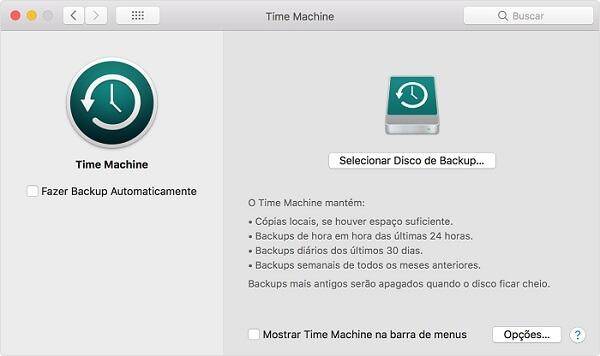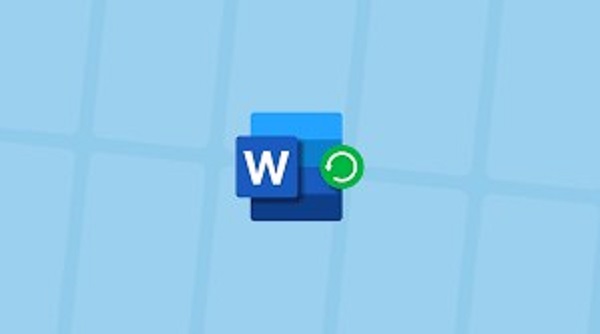[Restauração da Lixeira do Mac] Como Recuperar Arquivos Excluídos da Lixeira do Mac
Caso tenha esvaziado a Lixeira do seu Mac ou removido definitivamente os arquivos dela, como é possível restaurar os dados perdidos utilizando o programa Tenorshare 4DDiG para recuperação de dados em Macs?
Pergunta
"De que maneira posso recuperar arquivos no meu Mac? Estou morrendo de estrese porque eliminei sem querer algumas imagens de uma viagem recente, ao optar por limpar a Lixeira do Mac."
―Yahoo Respostas
Esse tipo de erro pode suceder a qualquer indivíduo que, inadvertidamente, faça a exclusão de dados importantes da Lixeira do Mac ao longo do expediente. No entanto, é possível recuperar esses dados excluídos, pois eles não se evaporaram definitivamente.
Este texto esclarece a razão pela qual não é possível fazer uma "reversão" da Lixeira do Mac e apresenta formas de restaurar dados que foram deletados dela.
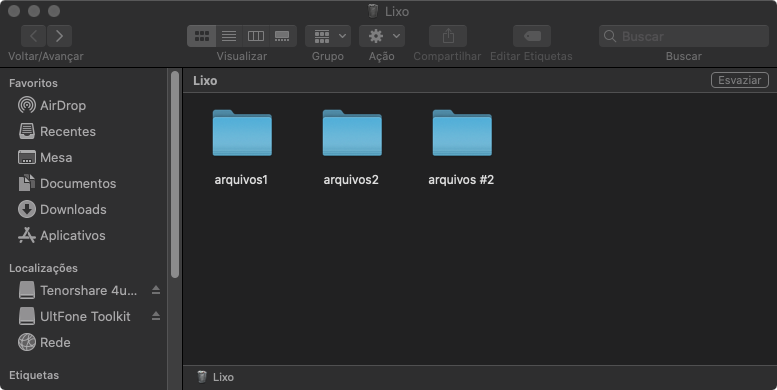
Parte 1: Por Que Não Vejo a Opção “Restaurar” na Lixeira do Mac?
A Lixeira do Mac, uma funcionalidade embutida no sistema operacional da Apple, possibilita aos usuários a remoção de arquivos e diretórios desnecessários. Após a exclusão, esses elementos são transferidos para a Lixeira, onde ficam disponíveis até que se opte por apagá-los definitivamente ou por recuperá-los.
Se a opção "Reverter" não for encontrada na Lixeira do Mac, pode haver duas razões para tal ausência.
- 1. Se a Funcionalidade "Exclusão Segura" Estiver Ativa nas Configurações do Mac: Os arquivos que forem para a Lixeira serão irremediavelmente eliminados, impossibilitando sua restauração, de acordo com as preferências de segurança do Mac.
- 2. Se os arquivos foram removidos enquanto a tecla "command" estava pressionada: Essa ação resulta na exclusão direta dos mesmos, sem que passem pela Lixeira.
Parte 2: Como Recuperar Arquivos Excluídos da Lixeira do Mac?
O método mais usual para recuperar dados apagados no Mac é através da Lixeira. Após a exclusão, os documentos vão diretamente para lá. A recuperação é feita ao abrir a Lixeira, encontrar o que precisa ser recuperado e mover de volta para o lugar de onde veio no Mac.
-
Acesse o Dock.
-
Selecione o símbolo da Lixeira presente no Dock.
-
A Lixeira se abrirá, permitindo a busca pelos dados que pretende recuperar.
-
Ao localizar o arquivo que busca, mantenha a tecla Control pressionada e faça um clique sobre ele, ou use o clique direito do mouse como outra opção.
Outra opção é utilizar o Finder do Mac > Acessar a Lixeira > Realizar um clique direito no arquivo ou nos dados a serem recuperados > Escolher a opção Reverter. Caso o arquivo tenha sido recentemente movido para a Lixeira, ele pode ser facilmente restaurado.
Parte 3: Como Recuperar Arquivos Excluídos do Time Machine
Time Machine é um recurso de backup integrado ao macOS, responsável por fazer cópias automáticas dos dados no Mac; além disso, pode ser empregado na restauração de dados que foram apagados do Mac, utilizando os backups feitos pelo Time Machine.
-
Abra o Time Machine.
-
Escolha a data e o horário para a restauração, encontre os arquivos a serem recuperados e selecione "Restaurar". Caso não se recorde da data e do horário específicos para a restauração, será preciso examinar diversas datas e horas.

Parte 4: Como Recuperar a Lixeira Esvaziada do Mac Usando um Software de Recuperação de Dados
Caso tenha esvaziado a Lixeira do Mac ou inativado os backups do Time Machine, é possível resgatar os dados apagados do Mac por meio do software especializado em recuperação de dados Tenorshare 4DDiG(Mac). O programa realiza uma varredura no disco rígido em procura de arquivos que podem ser restaurados, oferecendo a opção de visualização e recuperação dos mesmos.
Download Seguro
Download Seguro
- Escolha o Local de Escaneamento:
Baixe o programa no site oficial da Tenorshare 4DDiG e proceda com a instalação no seu Mac.
Uma vez aberto, escolha o disco ou partição dos dados desejados e inicie o escaneamento.

- Pré-Visualize os Arquivos:
O processo de escaneamento pelos arquivos apagados pode ser um pouco demorado. Quando tiver acesso aos resultados, poderá escolher o tipo de arquivo específico que busca e visualizar seus detalhes.

- Escolha o Local para Salvar os Arquivos Recuperados:
Determine o local para guardar os arquivos que recuperar. Vale ressaltar que restaurar os dados no local de origem não é o ideal. Prefira salvar os arquivos em uma posição diferente, tal como em uma unidade externa.

Observação:
Caso opte pelo local original para salvar, existe o risco de os dados serem sobrescritos e se tornarem irrecuperáveis.
Parte 5: Perguntas Sobre Softwares de Recuperação da Lixeira do Mac
Pergunta 1. Como Devo Proceder para Recuperar Arquivos Excluídos da Lixeira do Mac?
Resposta: Caso esvazie a Lixeira do Mac, ainda é possível recuperar os dados deletados por meio das técnicas previamente descritas, tais como a utilização do Time Machine ou de um programa especializado em recuperação de dados. Se o Time Machine estiver desativado, a alternativa mais recomendada é recorrer a um software de recuperação de dados.
Pergunta 2. O Que Fazer Quando Não É Possível Restaurar Arquivos da Lixeira do Mac para seu Local Original?
Resposta: Caso a restauração dos itens da Lixeira do Mac ao local de origem não seja possível, utilize o botão direito do mouse sobre a Lixeira e opte por 'Esvaziar Lixeira'. Outra opção é abrir a Lixeira e simultaneamente pressionar as teclas Command + Shift + Delete para limpar a Lixeira.
Pergunta 3. Quanto Tempo os Arquivos Ficam na Lixeira do Mac?
Resposta: Geralmente, os arquivos movidos para a Lixeira do Mac ficam armazenados por um período de 30 dias, tempo este que indica o prazo em que um arquivo pode ser restituído do local de descarte para seu local inicial.
Conclusão
O texto oferece três métodos para recuperar dados removidos da Lixeira do Mac.
A restauração de arquivos removidos da Lixeira do Mac pode ser realizada por meio de programas como o Tenorshare 4DDiG, uma ferramenta de recuperação de dados para Mac ou utilizando o Time Machine, uma funcionalidade integrada do Mac. Para prevenir perdas de dados acidentais, é recomendável efetuar backups constantes e administrar os dados prudentemente.
Download Seguro
Download Seguro
Você Pode Gostar
- Home >>
- Recuperar arquivos >>
- [Restauração da Lixeira do Mac] Como Recuperar Arquivos Excluídos da Lixeira do Mac